分享给朋友们一个简单的无线路由器新手入门设置实例教程,教给大家如何使用无线网络路由器、怎样设置应用,很实用。
一、无线路由器基本上应用方法
1.拿到手的无线路由器,连接好开关电源。
2.无线路由器一般反面有5个网线插孔,一个WAN口和四个LAN口。
WAN口是和ADSL猫咪的连接的(营运商给你开通插口),因此这地方得用网络线与你的猫或光纤头连接。
3.此外4个LAN口就是用来连接台式电脑的,当然也可以用于连接笔记本电脑。
联线设置进行!
二、无线路由器手机软件设置方法
想让无线路由器正常运转,必须对路由器开展手机软件设置,告知路由器你ADSL账户密码,也有怎样对于你的wifi网络开展数据加密。
1.用一根网线,把笔记本电脑与路由器连接(图上四个孔其一),那么你就可以用电脑浏览器对无线路由器开展设置了。
路由器地址是:http://192.168.1.1,立即键入浏览就可以(参考:各大品牌路由器地址大全)。
浏览顺利的话,电脑浏览器会提醒你键入登录账户密码,绝大部分的路由器登录名是admin,登陆密码也是admin(参考:路由器密码大全各大品牌路由密码归纳)。
2.登录后,您首先设置ADSL虚拟拨号(PPPoE),键入你ADSL用户名密码,那样路由器就可自动拨号连接。
另:假如你是把那台无线路由器与此外一台有路线由相接,那你可以绕过ADSL设置的流程,立即设置wifi网络。
3.寻找【迅速设置】,设置ADSL。
考虑到不一样知名品牌路由器,设置页面不一样,所以在这里只以IPCom无线路由器为例子,其他知名品牌路由器的设置全过程基本上类似,总而言之你寻找设置ADSL的地方都就行了。
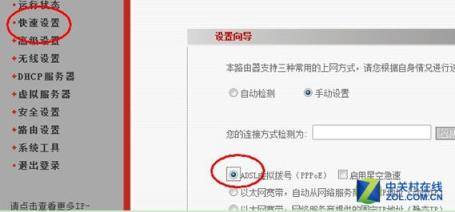
3 在【迅速设置】菜单中选择【ADSL虚拟拨号】并【下一步】
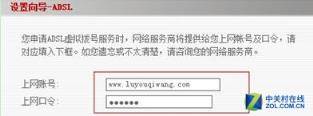
4填写你的网上账号及动态口令
填好完成后【储存】就可以。
三、无线网络安全配备
为了保证自己家无线网络不会被别人随便应用,你必须给你wifi网络设置安全密码。
1.最先寻找【无线网络设置】-【基本上设置】,在【SSID】中填写你路由器名字的,自身随意设置,用以鉴别自身网络的。
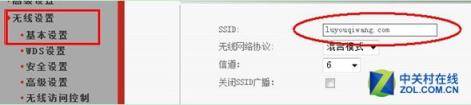
5
2.进入【安全性设置】,这里边主要是用于设置无线网络浏览登陆密码的,路由器知名品牌不一样,但设置内容基本一致,参考下面的图。
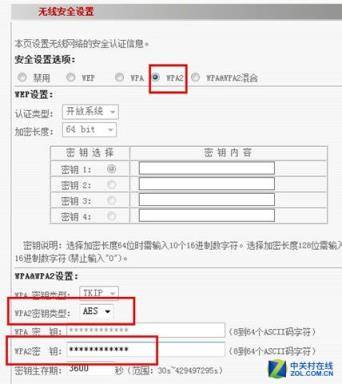
6设置好上边注明的三项具体内容,随后【储存】就可以(铭记登陆密码喔)

3.无线路由器一部分基本就设置好啦,最后将开启笔记本电脑的wifi网络连接,随后寻找到你刚才设置的wifi网络,最终点一下连接,键入你刚设置的登陆密码一切OK
版权声明:本文内容由互联网用户自发贡献,该文观点仅代表作者本人。本站仅提供信息存储空间服务,不拥有所有权,不承担相关法律责任。如发现本站有涉嫌抄袭侵权/违法违规的内容, 请发送邮件至 举报,一经查实,本站将立刻删除。


